کارمندان دفاتر در سراسر جهان طی مدت حدود 15 ماه اخیر تغییرات فاحشی را تجربه کرده اند. تقریباً یک شبه ، پاندمی جهانی کارفرمایان را مجبور به ایجاد نیروی کار از راه دور کرد. و اکنون که برخی از افراد به دفاتر خود بازمی گردند و برخی دیگر به کار خود از راه دور ادامه می دهند ، ابزارهای جدیدی برای پشتیبانی از ترتیب کار انعطاف پذیر مورد نیاز است.
s>1و در شرایط جلسه ترکیبی. به عنوان مثال ، مایکروسافت به تازگی نسخه به روز شده برنامه Whiteboard خود را برای ویندوز 10 منتشر کرده است. این برنامه دارای یک رابط کاربری تازه شده و برخی ویژگی های جدید است. ما به شما نشان خواهیم داد که چگونه برنامه مدرن Whiteboard را پیدا و نصب کنید و چند نکته برای استفاده از آن به شما ارائه خواهیم داد.
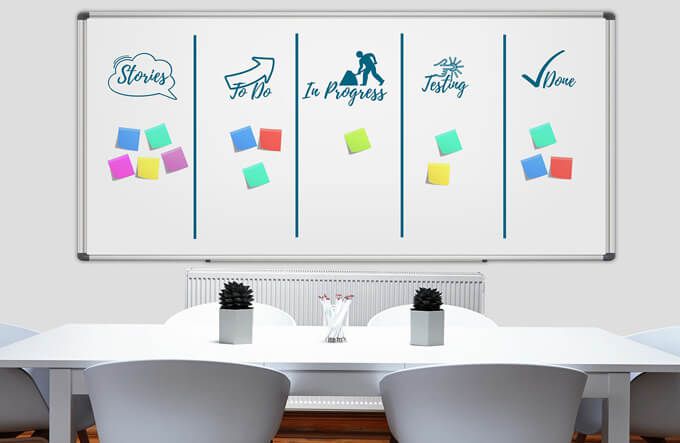
نحوه دریافت برنامه جدید Whiteboard
برنامه جدید Whiteboard از طریق فروشگاه مایکروسافت در دسترس است. اگر سازمان شما دسترسی به Store را محدود کرده است ، در مورد دسترسی به برنامه جدید Whiteboard با تیم IT خود صحبت کنید. اگر دسترسی دارید ، از فروشگاه مایکروسافت در یک مرورگر وب بازدید کنید و Whiteboardرا جستجو کنید. سپس ، برنامه Microsoft Whiteboard را انتخاب کرده و دستورالعمل های نصب آن را دنبال کنید.
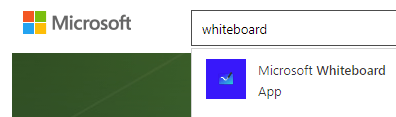
همچنین ، از جعبه جستجوی Windows استفاده کنید. برگه برنامه هارا انتخاب کرده و تخته سفیدرا جستجو کنید. جستجوی برنامه ها در فروشگاه مایکروسافترا انتخاب کنید و فروشگاه در پنجره خود راه اندازی می شود.
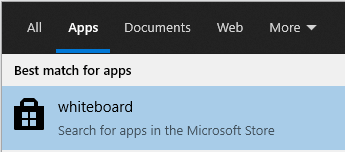
برنامه Microsoft Whiteboard را در اینجا مشاهده خواهید کرد نتایج جستجو. Microsoft Whiteboardرا انتخاب کرده و مراحل نصب برنامه را در دستگاه Windows 10 خود دنبال کنید.
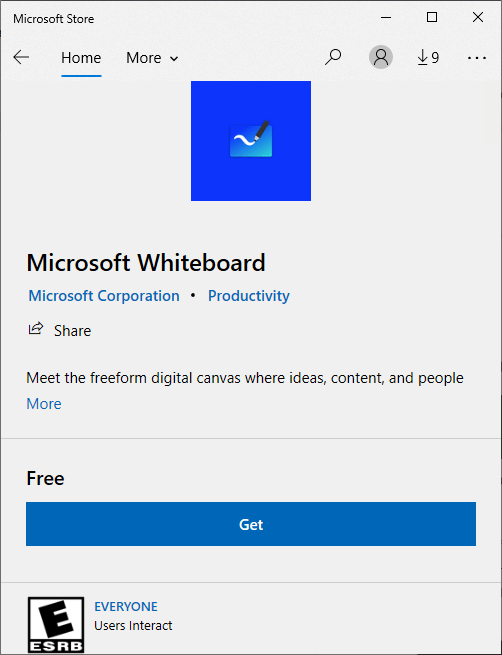
اگر قبلاً در Microsoft خود وارد نشده اید حساب ، در برخی از مراحل طی این مراحل ، یک دستورالعمل برای ورود به سیستم با یک حساب Microsoft رایگان یا یک حساب مایکروسافت 365 مشاهده خواهید کرد.
نحوه استفاده از برنامه Whiteboard
اولین باری که از Whiteboard استفاده می کنید ، متوجه می شوید که چطور ، سفید ، سفیداست.
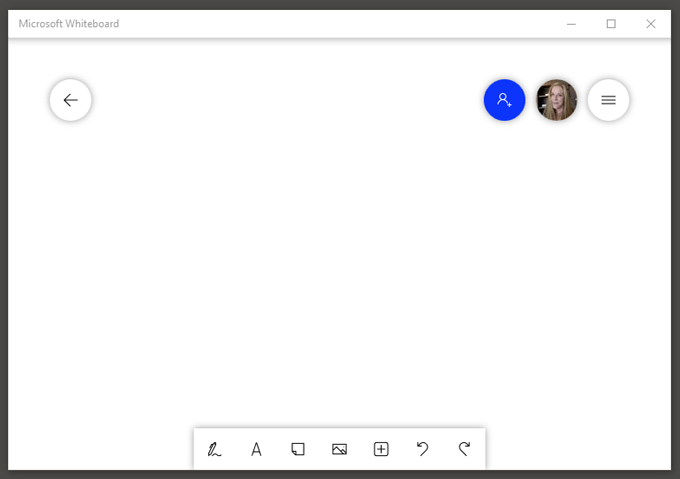
این برنامه دارای چهار بخش اصلی است:
نحوه دعوت دیگران به تخته سفید خود
اولین کاری که احتمالاً می خواهید انجام دهید دعوت از شخصی برای همکاری با شما است. نماد دعوت از کسی را انتخاب کنیدو پیوند اشتراک گذاری وب را برای ایجاد پیوند به این صفحه سفید خاص تغییر دهید. سپس می توانید آن پیوند را با دیگران به اشتراک بگذارید.
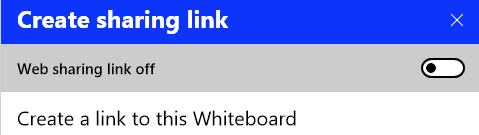
اگر از حساب شخصی مایکروسافت استفاده می کنید ، می توانید پیوند ایجاد شده را با سایر حساب های شخصی به اشتراک بگذارید. اگر در یک حساب سازمانی هستید ، می توانید با حساب های دیگر در همان سازمان به اشتراک بگذارید.
شما نمی توانیداز Whiteboard برای همکاری با شخصی خارج از سازمان خود استفاده کنید. کاربران شخصی حساب مایکروسافت باید از برنامه نصب شده و نه از نسخه مرورگر استفاده کنند. امیدوارم ، مایکروسافت بدون توجه به نوع حسابی که دارید ، همکاری را آسان تر خواهد کرد.
Microsoft Whiteboard Tools
ابزارهای سنتی تخته سفید همیشه از طریق نوار ابزار در پایین بخش موجود است برنامه تخته سفید.
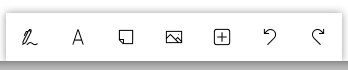
می توانید:

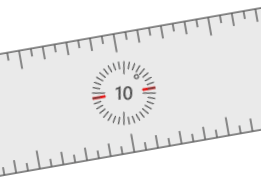
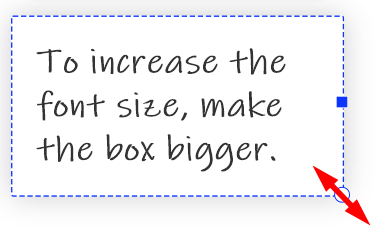
برای دسترسی به دکمه ها برای انتخاب همهو جایگذاریکلیک راست کنید. وقتی متنی را که تایپ کرده اید انتخاب کنید ، به ابزارهایی برای کپی، جایگذاری، برشو حذف <دسترسی پیدا خواهید کرد / قوی>. برای تنظیم اندازه متن برای متن و یادداشت های چسبناک ، کادر را با کشیدن گوشه پایین سمت راست تغییر اندازه دهید.
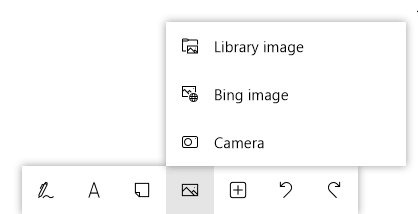
اگر منوی تصویررا انتخاب کنید ، می توانید تصویر کتابخانه، تصویر بینگیا دوربین
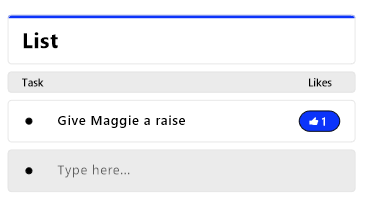
همچنین می توانید اسنادی مانند پرونده PDF ها و Word یا پاورپوینت را وارد کنید. از شما خواسته می شود که تصمیم بگیرید که آیا می خواهید کل سند را وارد کنید یا صفحات انتخاب شده را.
درج الگوها
در داخل منوی درجدر نوار ابزار پنهان هستند ، الگوهایی وجود دارد - می توان گفت جالبترین ویژگی Microsoft Whiteboard. در اینجا بهترین الگوهایی وجود دارد که می توانید انتخاب کنید.
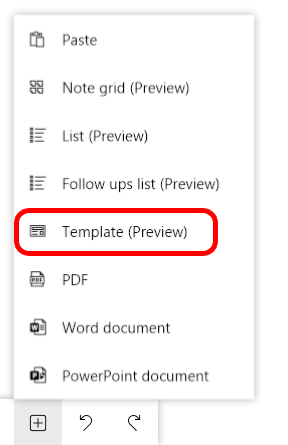
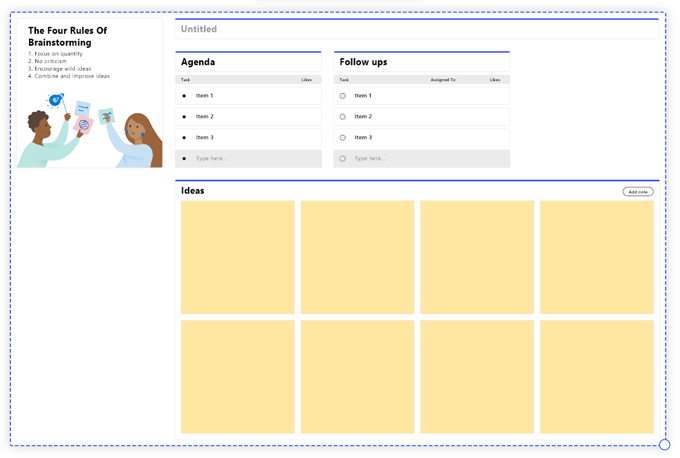
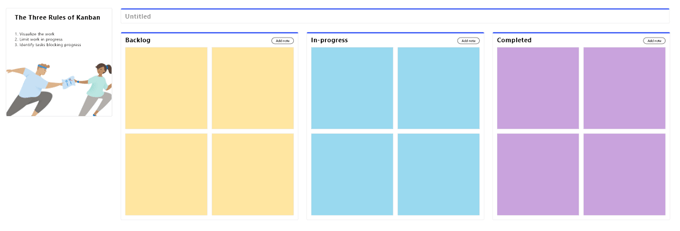
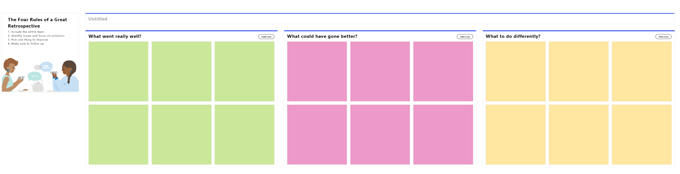
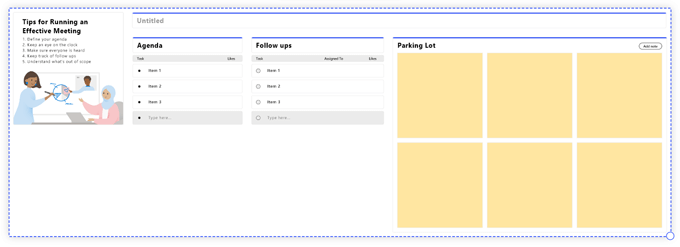
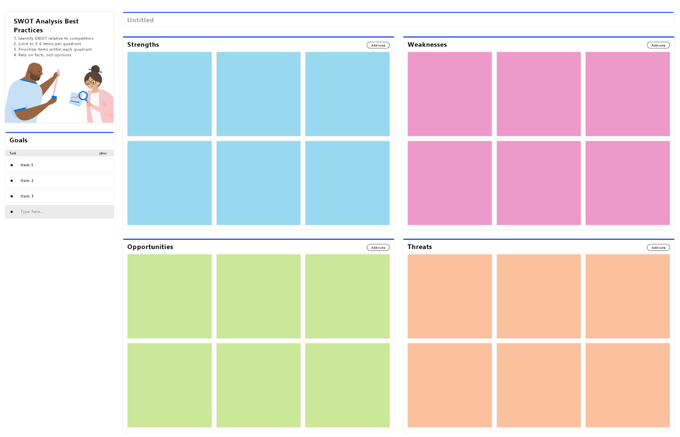
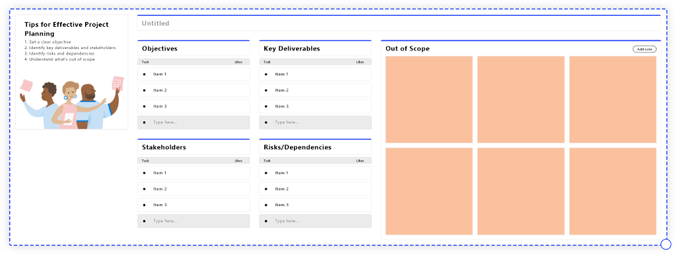
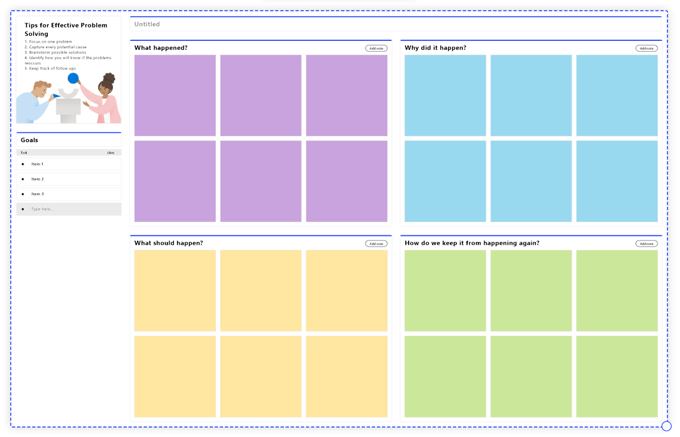
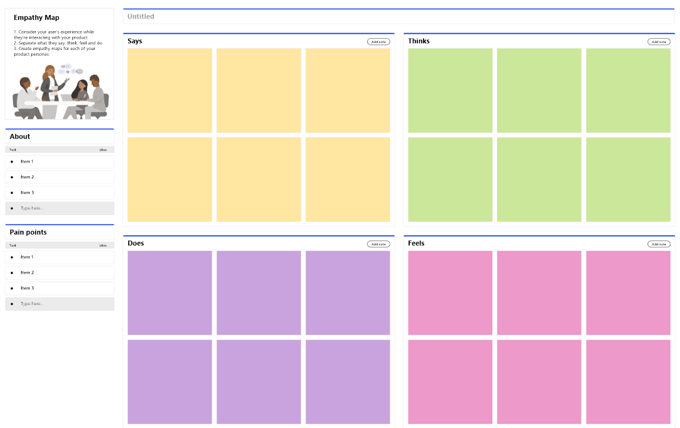
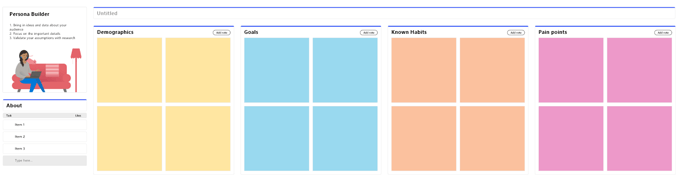
نه خیلی شهودی ، بلکه مفید
Microsoft Whiteboard بصری ترین برنامه نیست و در هنگام استفاده با چند مشکل مواجه شدیم آی تی. با گفتن این موارد ، هنگامی که جزئیات را یاد گرفتید ، می توانید از همه ویژگی های آن استفاده کنید.